我們在CAD使用中,需要修剪我們繪制的圖形時,使用CAD的修剪工具是一種很方便的事情。并且操作步驟也是比較簡單,對我們的修圖效果比較理想,大家可以看看學習學習。
1. 我們舉一個例子,在中望CAD中畫出兩條相交的直線,以便我們介紹修剪工具。
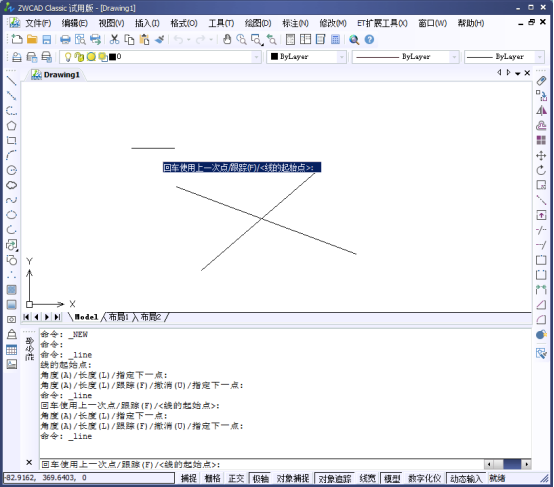
2.我們需要把下圖在紅色框框內的兩條線段給修剪掉

3.我們選定中望CAD右側的工具欄中的修剪工具

4. 選擇完成后,我們框選需要修剪的對象,框選整個圖形

5. 我們選中對象之后, 線段就變成了虛線,就可以對線段進行修改。
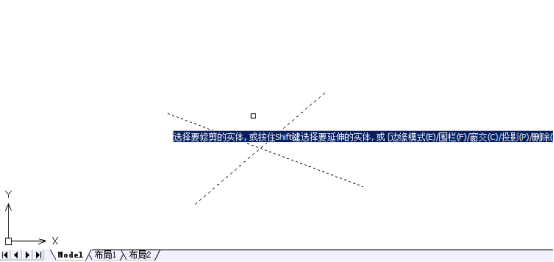
6. 我們已知需要修剪的對象,我們就點擊需要修剪的線段。或者按住Shift鍵進行修剪。
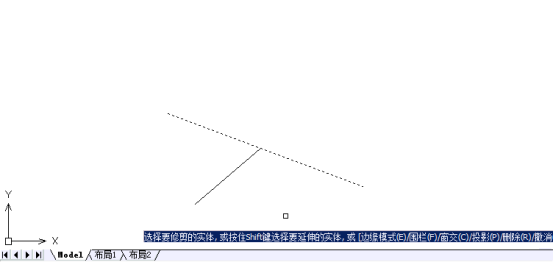
7.下面的線段也是同樣的操作。
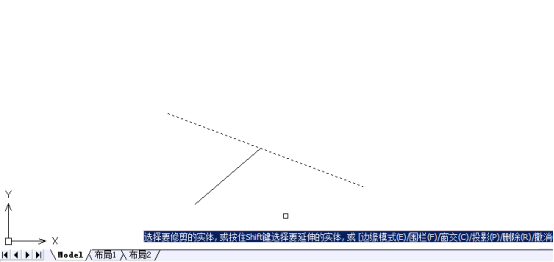
8.完成,就可以看到我們一開始要求修剪的兩條線段都成功的被修剪了呢。
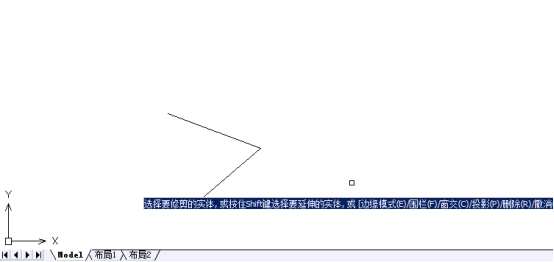
推薦閱讀:如何在CAD快速插入一張圖片
·數字化轉型正當時!中望+博超全國產電力行業解決方案助力行業創新發展2025-03-27
·中望隆迪落戶上海,開啟中國工業軟件產業升級新征程2025-03-25
·中望軟件2025經銷商大會圓滿召開,共繪工軟生態新藍圖2025-03-17
·中望CAx一體化技術研討會:助力四川工業,加速數字化轉型2024-09-20
·中望與江蘇省院達成戰略合作:以國產化方案助力建筑設計行業數字化升級2024-09-20
·中望在寧波舉辦CAx一體化技術研討會,助推浙江工業可持續創新2024-08-23
·聚焦區域發展獨特性,中望CAx一體化技術為貴州智能制造提供新動力2024-08-23
·ZWorld2024中望全球生態大會即將啟幕,誠邀您共襄盛舉2024-08-21
·玩趣3D:如何應用中望3D,快速設計基站天線傳動螺桿?2022-02-10
·趣玩3D:使用中望3D設計車頂帳篷,為戶外休閑增添新裝備2021-11-25
·現代與歷史的碰撞:阿根廷學生應用中望3D,技術重現達·芬奇“飛碟”坦克原型2021-09-26
·我的珠寶人生:西班牙設計師用中望3D設計華美珠寶2021-09-26
·9個小妙招,切換至中望CAD竟可以如此順暢快速 2021-09-06
·原來插頭是這樣設計的,看完你學會了嗎?2021-09-06
·玩趣3D:如何巧用中望3D 2022新功能,設計專屬相機?2021-08-10
·如何使用中望3D 2022的CAM方案加工塑膠模具2021-06-24
·CAD快速標注怎么用2016-03-21
·CAD水暖電切換元件插入類型的方法2024-09-27
·CAD創建相同圖形的方法2020-08-14
·CAD縮放時顯示已無法進一步縮小怎么辦?2019-12-20
·CAD中組的使用技巧2020-05-28
·cad標注序號及明細表2020-03-17
·利用CAD發布功能批量打印圖紙2017-08-29
·CAD軟件顯示”未定義的函數“錯誤是什么原因?2024-01-23














